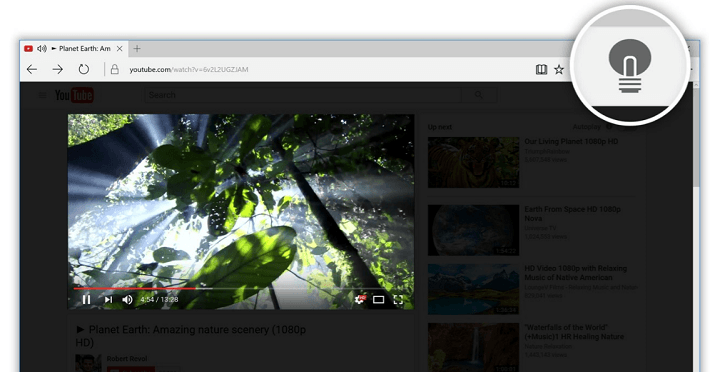Pozrite si niektoré rýchle opravy odporúčané odborníkmi
- Viacerí používatelia v poslednej dobe uviedli, že na pracovnej ploche sa stále objavuje skratka Microsoft Edge, aj keď prehliadač nikdy nepoužili.
- Problém sa objavil po nedávnej aktualizácii prehliadača.
- Ak chcete veci opraviť, zakážte Edge aktualizovať alebo upravovať register, okrem iného tu.
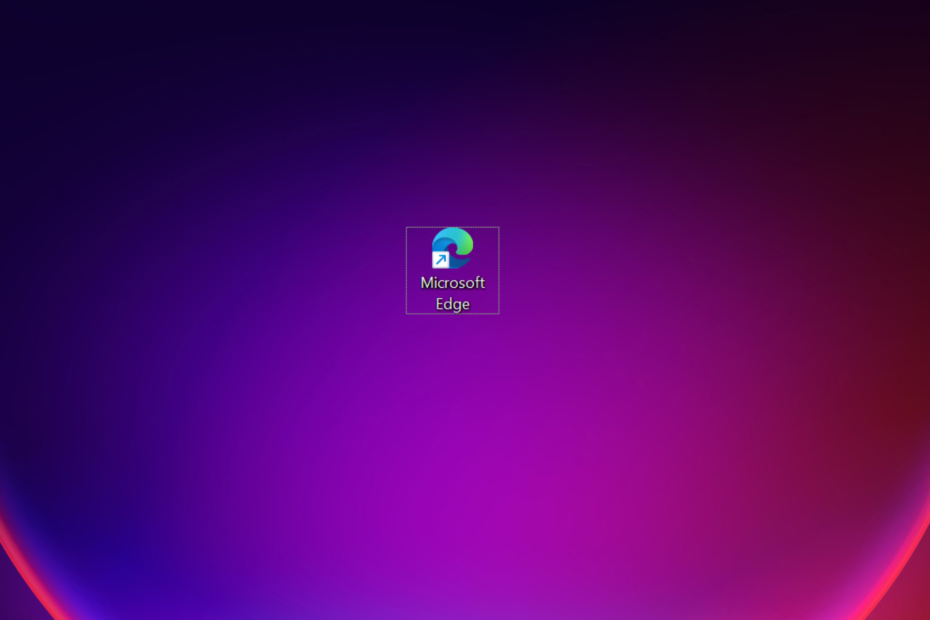
Zaslúžite si lepší prehliadač! Operu denne používa 350 miliónov ľudí, plnohodnotný navigačný zážitok, ktorý prichádza s rôznymi vstavanými balíkmi, zvýšenou spotrebou zdrojov a skvelým dizajnom.Tu je to, čo Opera dokáže:
- Jednoduchá migrácia: použite asistenta Opera na prenos odchádzajúcich údajov, ako sú záložky, heslá atď.
- Optimalizujte využitie zdrojov: vaša pamäť RAM sa využíva efektívnejšie ako Chrome
- Vylepšené súkromie: integrovaná bezplatná a neobmedzená sieť VPN
- Žiadne reklamy: vstavaný blokovač reklám zrýchľuje načítanie stránok a chráni pred ťažbou údajov
- Stiahnite si Operu
Zatiaľ čo Microsoft Edge má svoj spravodlivý podiel inovatívne a užívateľsky prívetivé funkcie, veľa používateľov uprednostňuje iné spoľahlivé prehliadače nad tým. Nedávno však používatelia nahlásili problém, pri ktorom sa na pracovnej ploche stále objavuje skratka Edge.
Problém bol hlásený vo všetkých iteráciách, dokonca aj pre používateľov, ktorí prehliadač nikdy nepoužili, a spoločnosť Microsoft o tom neinformovala. To zanechalo používateľov zmätených, mnohí sa pýtali, či áno malvér. Takže, ak sa aj vy obávate, tu je všetko, čo potrebujete vedieť.
Prečo sa na pracovnej ploche stále zobrazuje skratka Edge?
Hlavným dôvodom, prečo sa skratka Edge objavila na pracovnej ploche, je to, že prehliadač prešiel aktualizáciou na pozadí. The Poznámky k vydaniu pre Microsoft Edge zoznam niekoľkých aktualizácií v druhom a treťom januárovom týždni 2023.
Ak sa teda skratka objavila približne v rovnakom čase a Edge bol aktualizovaný, poznáš vinníka. Teraz vás prevedieme riešeniami, ktoré pomohli ostatným používateľom.
Čo môžem urobiť, ak sa skratka Edge stále zobrazuje?
1. Odstráňte skratku Edge
Keď sa stretnete s problémom, vaším primárnym prístupom by malo byť odstránenie skratky Edge. Stačí kliknúť pravým tlačidlom myši na skratku a vybrať si Odstrániť z kontextového menu./

Existuje však šanca, že skratka Edge sa bude naďalej zobrazovať na pracovnej ploche. Ak chcete veci opraviť raz a navždy, nižšie uvedené riešenia vám pomôžu.
2. Zakážte spustenie Edge pri spustení
- Stlačte tlačidlo Ctrl + Shift + Esc spustiť Správca úloha zamierte na Spúšťacie aplikácie tab.
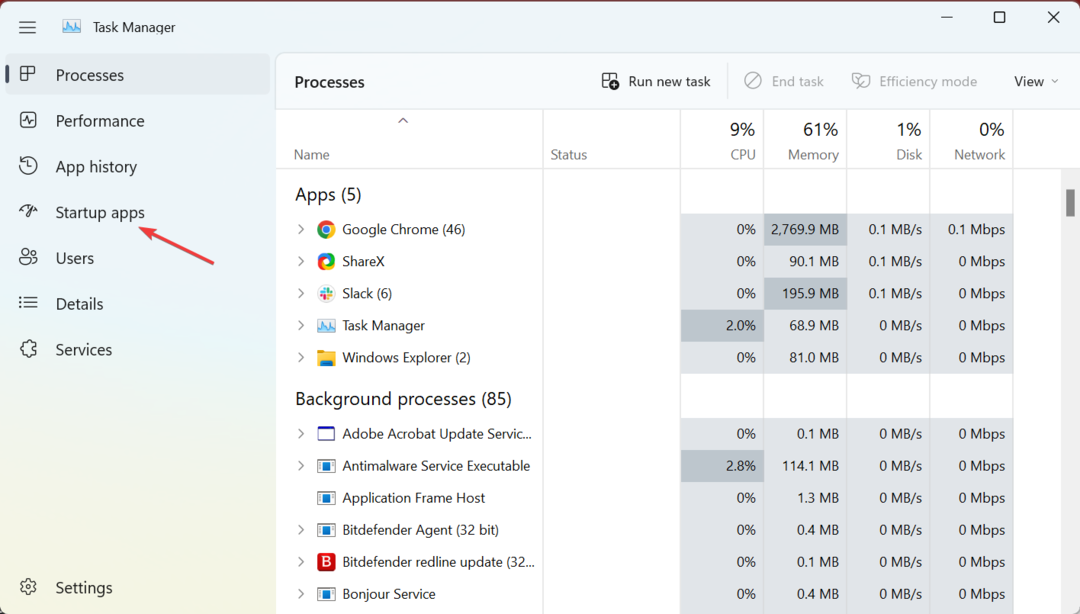
- Teraz vyberte Microsoft Edge zo zoznamu aplikácií a kliknite na Zakázať.
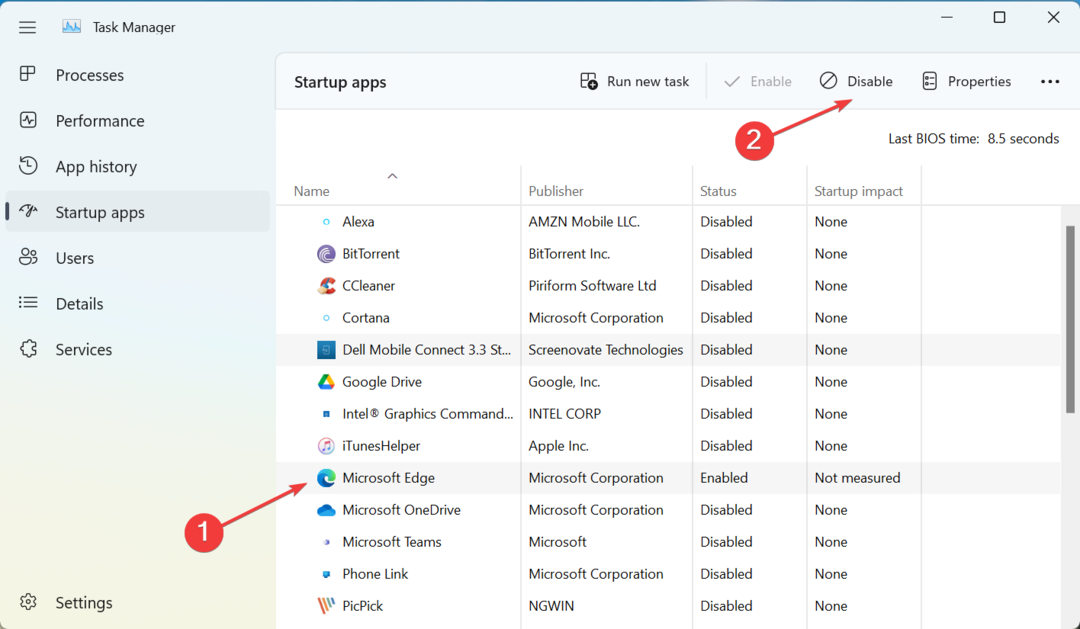
Keď už ste pri tom, nezabudnite tiež odstrániť Microsoft Edge z spúšťací priečinok v systéme Windows. Tým sa Microsoft Edge zastaví na pozadí a nevytvorí sa odkaz na pracovnej ploche.
Tip odborníka:
SPONZOROVANÉ
Niektoré problémy s počítačom je ťažké vyriešiť, najmä pokiaľ ide o poškodené úložiská alebo chýbajúce súbory systému Windows. Ak máte problémy s opravou chyby, váš systém môže byť čiastočne poškodený.
Odporúčame vám nainštalovať Restoro, nástroj, ktorý naskenuje váš stroj a zistí, v čom je chyba.
Kliknite tu stiahnuť a začať s opravou.
Zistite aj iné spôsoby zastaviť načítavanie Edge pri spustení.
3. Zakázať automatické aktualizácie pre Edge
- Stlačte tlačidlo Windows + E na otvorenie Prieskumník súborov, prilepte nasledujúcu cestu do panela s adresou a stlačte Zadajte:
C:\Program Files (x86)\Microsoft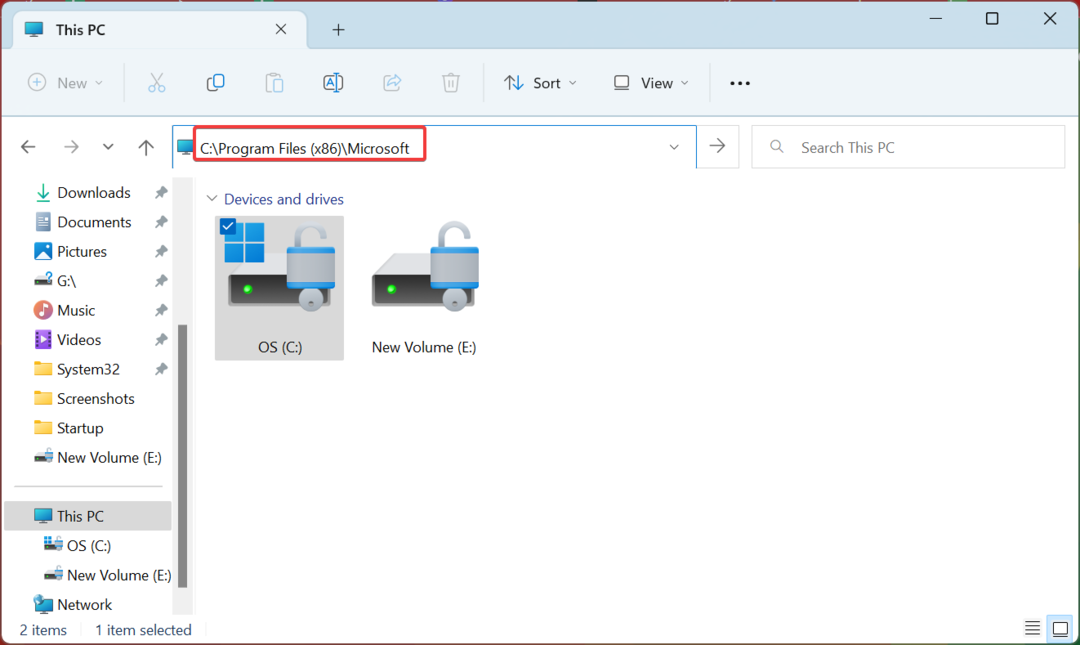
- Teraz dvakrát kliknite na EdgeUpdate priečinok na zobrazenie jeho obsahu.
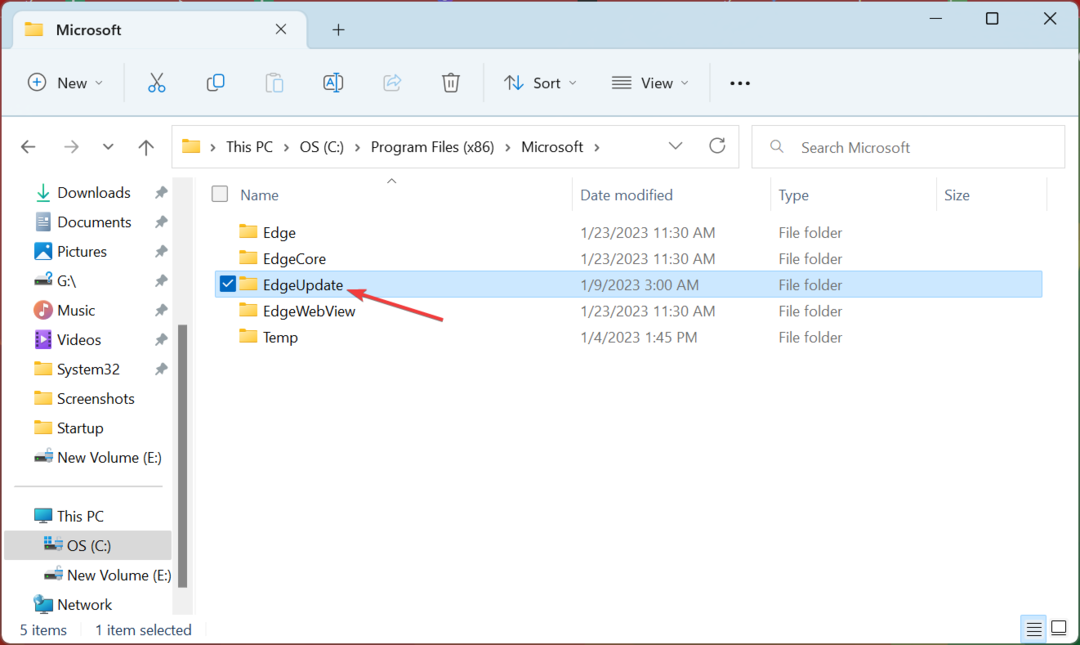
- Kliknite pravým tlačidlom myši na MicrosoftEdgeUpdate.exe súbor a potom vyberte Premenovať z kontextového menu.
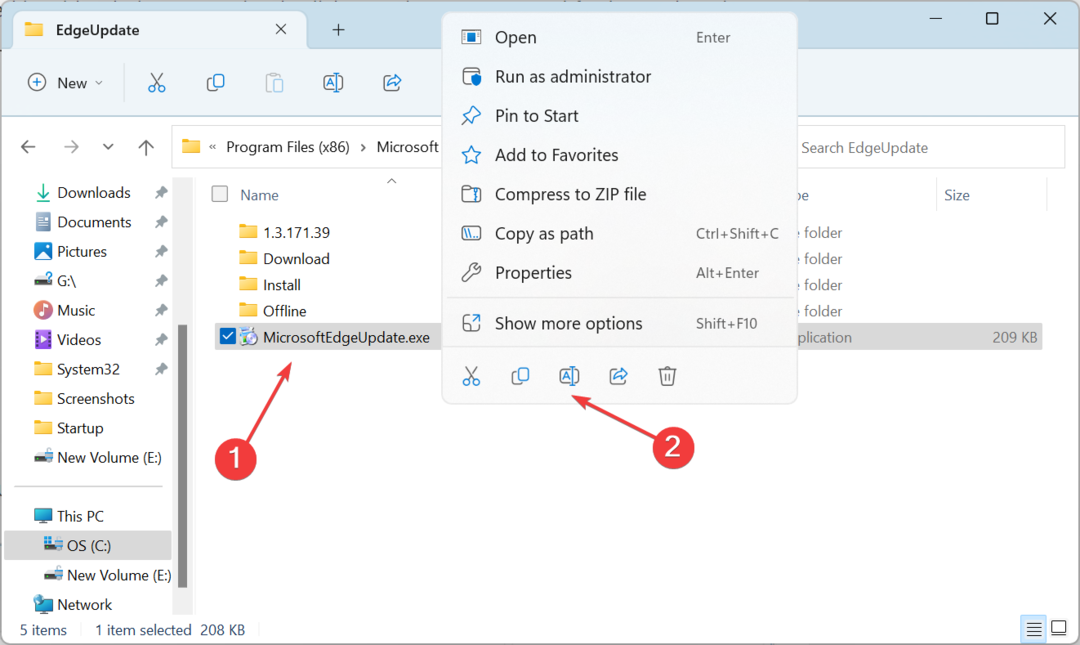
- Zmeňte názov súboru na čokoľvek iné, vyberieme si MicrosoftEdgeUpdate111.exe.
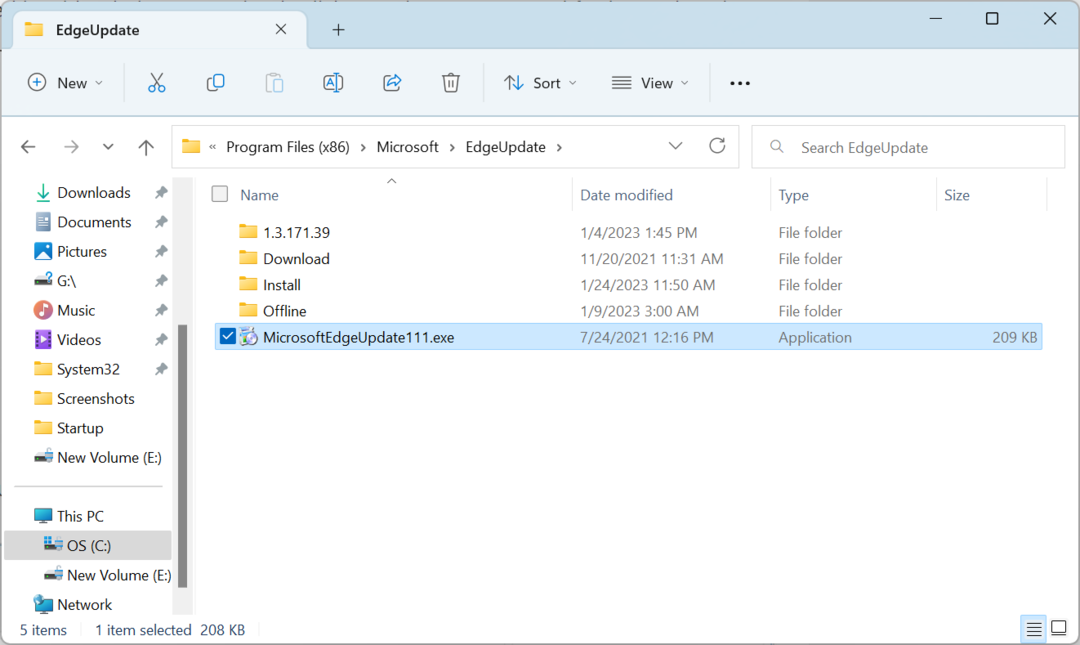
- Ak sa zobrazí výzva na potvrdenie, kliknite na ďalej pokračovať.
- Odteraz sa Edge nebude môcť aktualizovať automaticky. Aj keď sa to pokúsite urobiť ručne, prehliadač namiesto toho vyvolá chybu.
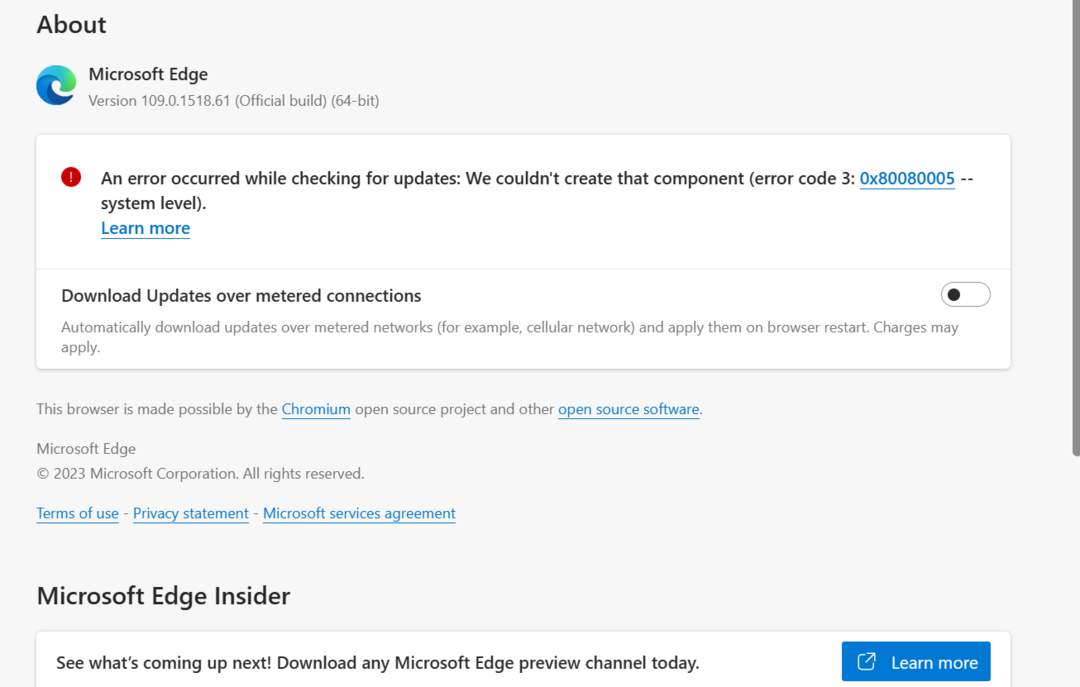
Toto je rýchly spôsob, ako zakázať automatické aktualizácie v Edge, aby ste zabránili vytváraniu odkazov na pracovnej ploche. Mnohým to fungovalo. Ak však používate prehliadač, dokonca aj príležitostne, neodporúčame vám zakázať aktualizácie.
- Ako povoliť režim Internet Explorer (IE) v Microsoft Edge
- Microsoft Edge sa neaktualizuje? Ako to manuálne vynútiť
4. Upravte register
POZNÁMKA
Vykonávanie zmien v Editor databázy Registry je kritická úloha a odporúčame vám postupovať podľa týchto krokov. Nevykonávajte žiadne ďalšie zmeny.
- Stlačte tlačidlo Windows + R na otvorenie Bežať, typ regedit do textového poľa a stlačte Zadajte.
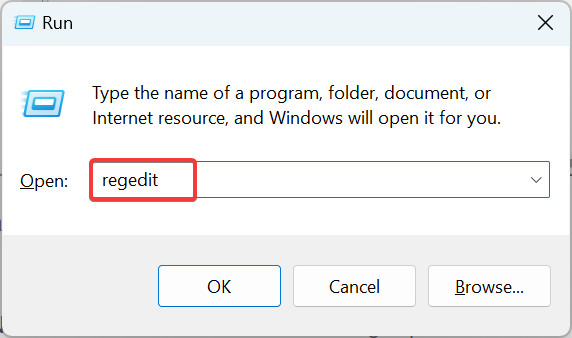
- Kliknite Áno v UAC výzva.
- Teraz prilepte nasledujúcu cestu do panela s adresou v hornej časti a stlačte Zadajte:
HKEY_LOCAL_MACHINE\SOFTWARE\Policies\Microsoft\EdgeUpdate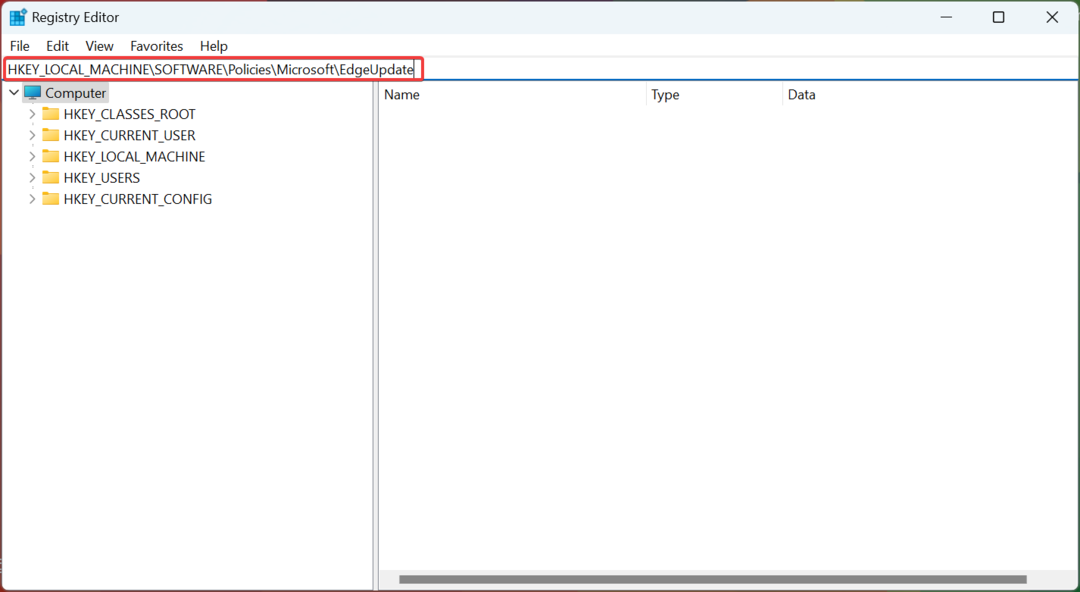
- V EdgeUpdate kliknite pravým tlačidlom myši na pravú stranu a umiestnite kurzor myši nad Nový, vyberte si Hodnota DWORD (32-bit). z kontextového menu a potom ho pomenujte ako CreateDesktopShortcutDefault.
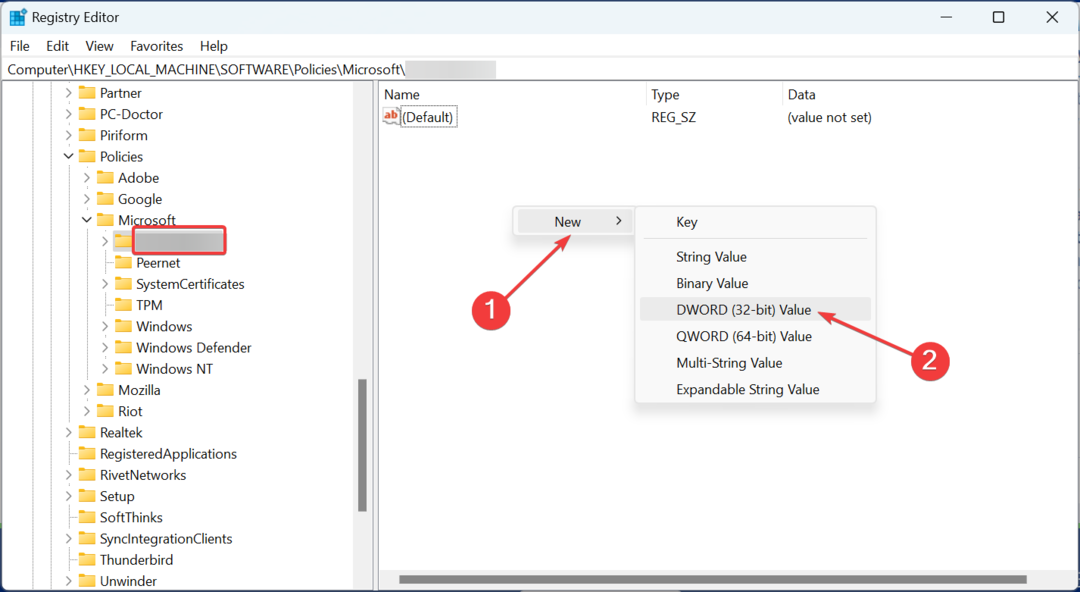
- Dvakrát kliknite na nový DWORD a upravte jeho hodnotu.
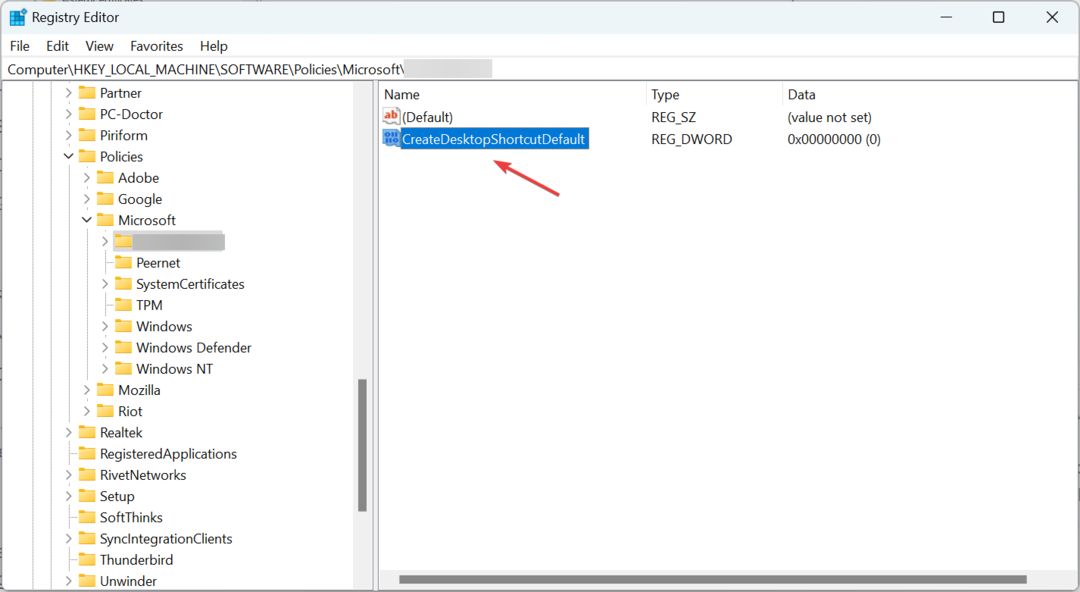
- Uistite sa, že pole pod Hodnotové údaje číta 0a potom kliknite na OK aby sa zmeny uložili.
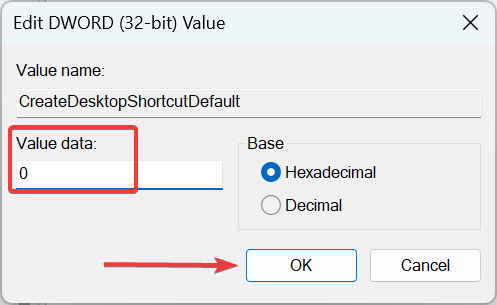
- Po dokončení reštartujte počítač, aby sa zmeny prejavili.
Toto je konkrétna oprava, ktorá zabráni Edge vo vytvorení zástupcu na ploche. Ak chcete vrátiť zmeny, všetko, čo musíte urobiť, je odstrániť nové DWORD.
5. Skontrolujte Plánovač úloh
Ak problém pretrváva, je možné, že Edge je nakonfigurovaný na spustenie v Plánovač úloh, problém, ktorý nahlásili mnohí. Tu to budete musieť skontrolovať ručne a odstrániť nakonfigurovanú úlohu, ak existuje.

Po dokončení riešení tu sa skratka Edge už nebude zobrazovať na pracovnej ploche v systéme Windows, či už ide o akúkoľvek iteráciu.
Keď už hovoríme o prehliadači, zistite, ako na to opraviť problémy s polohou a veľkosťou okna Edge, ďalší bežný problém hlásený niekoľkými používateľmi.
V prípade akýchkoľvek otázok alebo zdieľania inej možnej opravy problému napíšte komentár do sekcie nižšie.
Stále máte problémy? Opravte ich pomocou tohto nástroja:
SPONZOROVANÉ
Ak rady uvedené vyššie nevyriešili váš problém, váš počítač môže mať hlbšie problémy so systémom Windows. Odporúčame stiahnutím tohto nástroja na opravu počítača (hodnotené ako skvelé na TrustPilot.com), aby ste ich mohli jednoducho osloviť. Po inštalácii stačí kliknúť na Spustite skenovanie tlačidlo a potom stlačte Opraviť všetko.